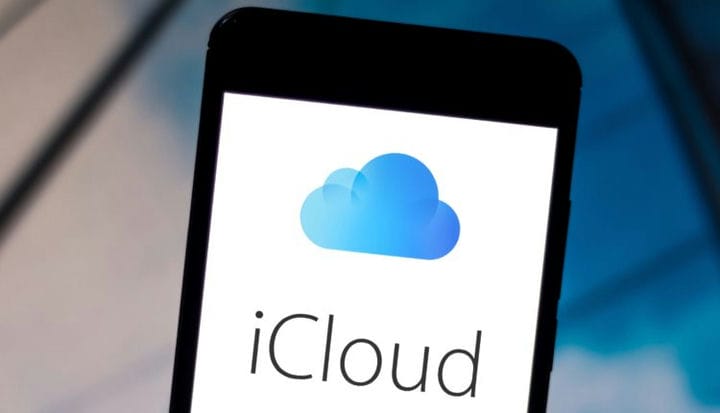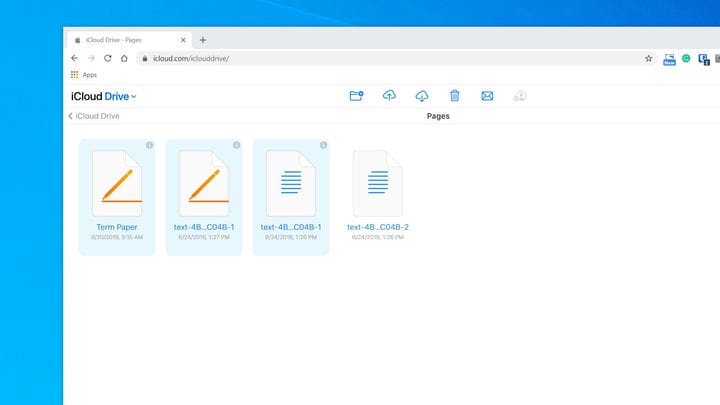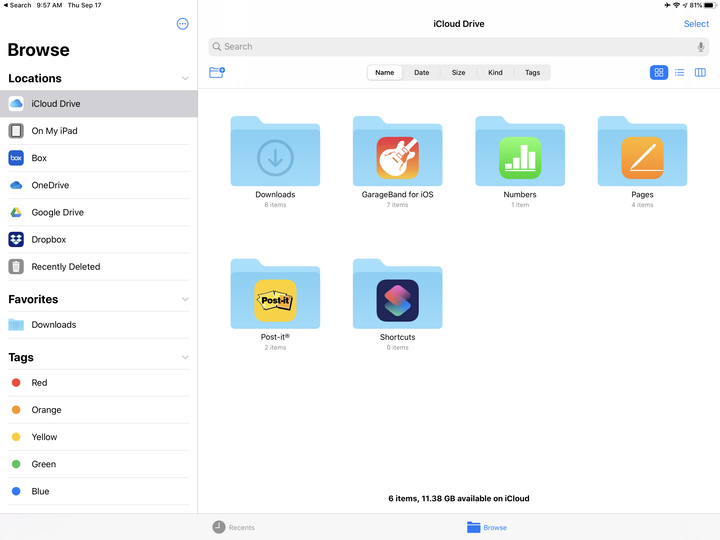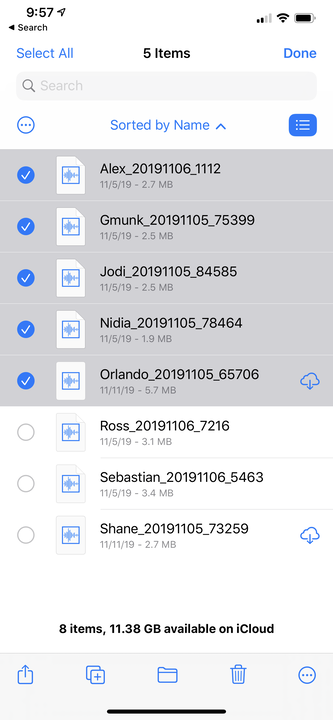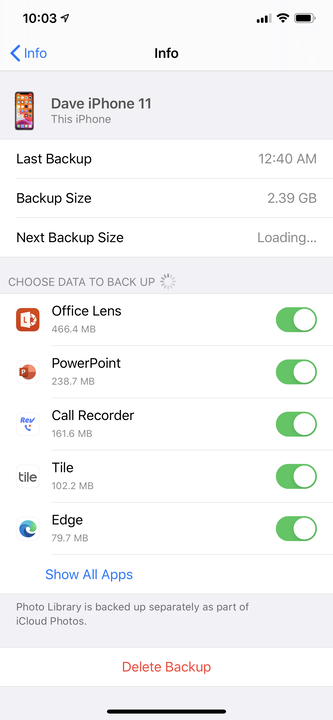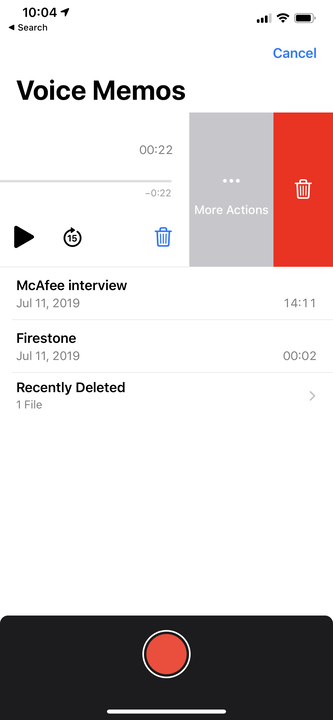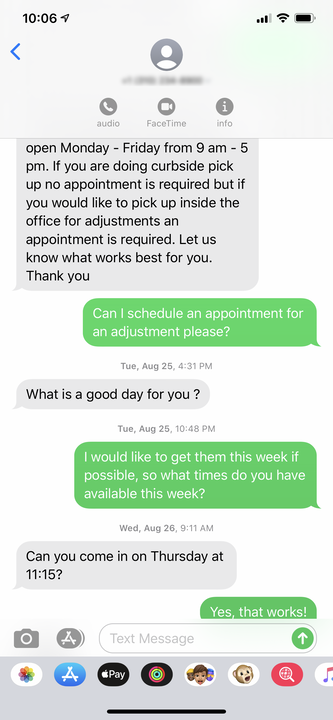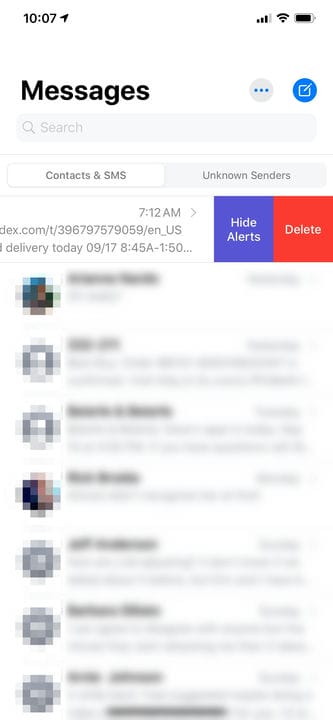Come cancellare lo spazio di archiviazione di ICloud in 6 modi
- Puoi cancellare lo spazio di archiviazione di un account iCloud in diversi modi per liberare spazio ed evitare di dover pagare per spazio di archiviazione aggiuntivo.
- Apple ti offre 5 GB di spazio di archiviazione iCloud con l'acquisto di uno dei suoi dispositivi e questo può riempirsi velocemente.
- Molto spesso, lo spazio di archiviazione di iCloud viene utilizzato per eseguire il backup di foto, file, memo vocali, app e messaggi di testo.
A meno che tu non paghi un abbonamento iCloud, Apple ti offre 5 GB di spazio di archiviazione con l'acquisto di qualsiasi dispositivo. Non è molto spazio e puoi scoprire rapidamente che non hai abbastanza spazio per le tue foto, i file di iCloud Drive e altri dati dal tuo telefono o tablet.
Puoi aggiornare il tuo abbonamento iCloud, ma è più economico liberare spazio nel tuo account iCloud. Puoi eliminare file, foto, backup di app, memo vocali e altro da iCloud Drive direttamente sul tuo dispositivo Apple o tramite il sito Web iCloud.
In genere, questi elementi e tutti i dati associati vengono sottoposti a backup su iCloud per impostazione predefinita. Questa può essere sia una benedizione che una maledizione, in particolare se le cose di cui si desidera eseguire il backup occupano molto spazio di archiviazione. Ma puoi risparmiare una notevole quantità di spazio disabilitando i backup automatici, soprattutto quando si tratta delle tue app più grandi.
Puoi anche eliminare i messaggi di testo e tutti i video o le immagini ad essi allegati. Sebbene l'eliminazione di singoli testi non faccia risparmiare molto spazio, puoi rimuovere intere conversazioni e i media ad esse associati, il che può aiutare in modo significativo.
Ecco come svuotare lo spazio di archiviazione di iCloud e liberare più spazio.
Come cancellare lo spazio di archiviazione di iCloud
Elimina le foto dalla memoria di iCloud
Per impostazione predefinita, iCloud esegue il backup di tutte le tue foto e video sul cloud. Nel tempo, ciò si aggiunge a molte immagini. Puoi risparmiare spazio eliminando le immagini che non desideri più. È possibile farlo dal tuo iPhone, iPad o dal sito Web iCloud. Finché Google Foto è abilitato, tutte le immagini che elimini in una posizione vengono automaticamente eliminate ovunque. Ecco come eliminare le foto da iCloud.
Elimina file e cartelle dal sito Web iCloud
1. Apri iCloud.com in un browser.
2. Accedi con il tuo ID Apple.
3. Fai clic su "iCloud Drive".
4. Per eliminare una cartella, selezionarla e fare clic sull'icona Elimina.
5. Per eliminare i file, fare doppio clic su una cartella.
6. Tenere premuto CTRL mentre si fa clic su ciascun file.
Puoi rimuovere uno o più file iCloud utilizzando il tasto CTRL.
7. Selezionare l'icona Elimina.
Elimina i file indesiderati in iCloud Drive dal tuo iPad o iPhone
1. Sul tuo iPhone o iPad, avvia l'app File.
2. Tocca "Sfoglia" nella parte inferiore dello schermo.
3. Nella sezione Posizioni, seleziona "iCloud Drive".
Puoi eliminare file e cartelle per liberare spazio in iCloud utilizzando l'app File sul tuo iPhone o iPad.
4. Per eliminare un'intera cartella, toccare "Seleziona" in alto a destra dello schermo.
5. Quindi, scegli la cartella e tocca l'icona Elimina.
6. Per eliminare i file, apri la cartella in cui sono contenuti.
7. Utilizzare "Seleziona" per scegliere i file ed eliminarli.
Seleziona ogni file che desideri eliminare e quindi invialo al cestino.
Elimina i backup delle app da iCloud sul tuo iPhone o iPad
1. Avvia l'app Impostazioni sul tuo iPhone o iPad.
2. Tocca il nome del tuo account nella parte superiore dello schermo.
3. Seleziona "iCloud".
4. Scegli "Gestisci spazio di archiviazione" nella schermata successiva.
5. Tocca "Backup".
6. Apparirà un elenco dei tuoi dispositivi Apple di cui è stato eseguito il backup su iCloud. Seleziona il nome del dispositivo che stai attualmente utilizzando.
7. Nella sezione Scegli i dati di cui eseguire il backup, dovresti ora vedere un elenco delle cinque app che occupano più spazio su iCloud.
8. Disattiva la funzione di backup per una di queste app facendo scorrere il pulsante verso sinistra.
Puoi risparmiare molto spazio di archiviazione non eseguendo il backup delle tue app più grandi.
9. Per visualizzare più opzioni e disabilitare più app toccando "Mostra tutte le app".
10. Ripeti questo processo per qualsiasi altro tuo dispositivo Apple da quel rispettivo dispositivo.
Elimina i memo vocali da iCloud sul tuo iPhone o iPad
1. Avvia l'app Memo vocali sul tuo iPad o iPhone
2. Scorri un memo vocale verso sinistra.
3. Toccare l'icona Elimina.
Puoi eliminare qualsiasi memo vocale, ma dovrai rimuoverlo dalla sezione Eliminati di recente per recuperare immediatamente lo spazio.
4. Seleziona "Eliminati di recente".
5. Tocca la registrazione che hai appena eliminato.
6. Scegli "Elimina" per rimuovere definitivamente il memo vocale, che verrà cancellato da solo dopo 30 giorni.
Elimina i messaggi di testo e i loro allegati di grandi dimensioni su un iPhone o iPad
1. Sul tuo iPhone o iPad, avvia l'app Messaggi.
2. Individua una conversazione con allegati che desideri rimuovere.
3. Seleziona il nome della persona nella parte superiore dello schermo.
4. Scegli "Informazioni".
Le informazioni di un contatto possono spesso essere trovate toccando l'icona "i".
5. Nella pagina Dettagli, le foto dovrebbero apparire in una griglia. Scorri e tocca il link "Vedi tutte le foto" sotto di loro.
6. Tocca "Seleziona" nella parte superiore dello schermo.
7. Seleziona ogni foto che desideri rimuovere.
8. Tocca "Elimina".
9. Vai all'app iMessage.
10. Seleziona il thread di testo che desideri eliminare.
11. Scorrilo verso sinistra.
Questo metodo eliminerà un'intera conversazione, inclusi tutti i suoi allegati di foto e video.
12. Tocca "Elimina".